AWT CheckBox 类
简介
复选框控件用于打开(true)或关闭(false)选项。每个复选框都有一个标签,表示复选框的作用。单击复选框可以更改其状态。
类声明
以下是 java.awt.Checkbox 类的声明:
public class Checkbox
extends Component
implements ItemSelectable,Accessible
类构造函数
| S.N. | 构造函数 &描述 |
|---|---|
| 1 | Checkbox() 创建一个带有空字符串标签的复选框。 |
| 2 | Checkbox(String label) 创建一个带有指定标签的复选框。 |
| 3 | Checkbox(String label, boolean state) 创建一个带有指定标签的复选框并设置指定的状态。 |
| 4 | Checkbox(String label, boolean state, CheckboxGroup group) 构造一个带有指定标签、设置为指定状态并位于指定复选框中的复选框组。 |
| 5 | Checkbox(String label, CheckboxGroup group, boolean state) 在指定的复选框组中创建一个具有指定标签的复选框,并设置为指定的状态。 |
类方法
| S.N. | 方法 &描述 |
|---|---|
| 1 | void addItemListener(ItemListener l) 添加指定的项目侦听器以从此复选框接收项目事件。 |
| 2 | void addNotify() 创建复选框的对等项。 |
| 3 | AccessibleContext getAccessibleContext() 获取与此复选框关联的 AccessibleContext。 |
| 4 | CheckboxGroup getCheckboxGroup() 确定此复选框的组。 |
| 5 | ItemListener[] getItemListeners() 返回在此复选框上注册的所有项目侦听器的数组。 |
| 6 | String getLabel() 获取此复选框的标签。 |
| 7 | <T extends EventListener>T[] getListeners(Class<T> listenerType) 返回在此复选框上当前注册为 FooListeners 的所有对象的数组。 |
| 8 | Object[] getSelectedObjects() 返回一个包含复选框标签的数组(长度为 1),如果复选框未选中,则返回 null。 |
| 9 | boolean getState() 确定此复选框是处于 on 还是 off 状态。 |
| 10 | protected String paramString() 返回表示此复选框状态的字符串。 |
| 11 | protected void processEvent(AWTEvent e) 处理此复选框上的事件。 |
| 12 | protected void processItemEvent(ItemEvent e) 通过将事件分派给任何已注册的 ItemListener 对象来处理此复选框上发生的项目事件。 |
| 13 | void removeItemListener(ItemListener l) 删除指定的项目侦听器,使项目侦听器不再接收来自此复选框的项目事件。 |
| 14 | void setCheckboxGroup(CheckboxGroup g) 将此复选框的组设置为指定的复选框组。 |
| 15 | void setLabel(String label) 将此复选框的标签设置为字符串参数。 |
| 16 | void setState(boolean state) 将此复选框的状态设置为指定状态。 |
继承的方法
此类从以下类继承方法:
java.awt.Component
java.lang.Object
CheckBox 示例
使用您选择的任何编辑器在 D:/ > AWT > com > tutorialspoint > gui > 中创建以下 Java 程序
AwtControlDemo.java
package com.tutorialspoint.gui;
import java.awt.*;
import java.awt.event.*;
public class AwtControlDemo {
private Frame mainFrame;
private Label headerLabel;
private Label statusLabel;
private Panel controlPanel;
public AwtControlDemo(){
prepareGUI();
}
public static void main(String[] args){
AwtControlDemo awtControlDemo = new AwtControlDemo();
awtControlDemo.showCheckBoxDemo();
}
private void prepareGUI(){
mainFrame = new Frame("Java AWT Examples");
mainFrame.setSize(400,400);
mainFrame.setLayout(new GridLayout(3, 1));
mainFrame.addWindowListener(new WindowAdapter() {
public void windowClosing(WindowEvent windowEvent){
System.exit(0);
}
});
headerLabel = new Label();
headerLabel.setAlignment(Label.CENTER);
statusLabel = new Label();
statusLabel.setAlignment(Label.CENTER);
statusLabel.setSize(350,100);
controlPanel = new Panel();
controlPanel.setLayout(new FlowLayout());
mainFrame.add(headerLabel);
mainFrame.add(controlPanel);
mainFrame.add(statusLabel);
mainFrame.setVisible(true);
}
private void showCheckBoxDemo(){
headerLabel.setText("Control in action: CheckBox");
Checkbox chkApple = new Checkbox("Apple");
Checkbox chkMango = new Checkbox("Mango");
Checkbox chkPeer = new Checkbox("Peer");
chkApple.addItemListener(new ItemListener() {
public void itemStateChanged(ItemEvent e) {
statusLabel.setText("Apple Checkbox: "
+ (e.getStateChange()==1?"checked":"unchecked"));
}
});
chkMango.addItemListener(new ItemListener() {
public void itemStateChanged(ItemEvent e) {
statusLabel.setText("Mango Checkbox: "
+ (e.getStateChange()==1?"checked":"unchecked"));
}
});
chkPeer.addItemListener(new ItemListener() {
public void itemStateChanged(ItemEvent e) {
statusLabel.setText("Peer Checkbox: "
+ (e.getStateChange()==1?"checked":"unchecked"));
}
});
controlPanel.add(chkApple);
controlPanel.add(chkMango);
controlPanel.add(chkPeer);
mainFrame.setVisible(true);
}
}
使用命令提示符编译程序。转到 D:/ > AWT 并键入以下命令。
D:\AWT>javac com utorialspoint\gui\AwtControlDemo.java
如果没有错误,则表示编译成功。使用以下命令运行程序。
D:\AWT>java com.tutorialspoint.gui.AwtControlDemo
验证以下输出
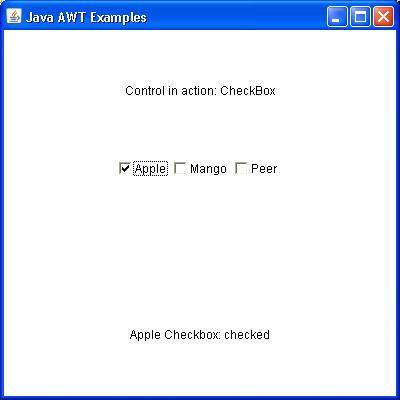
 awt_controls.html
awt_controls.html

